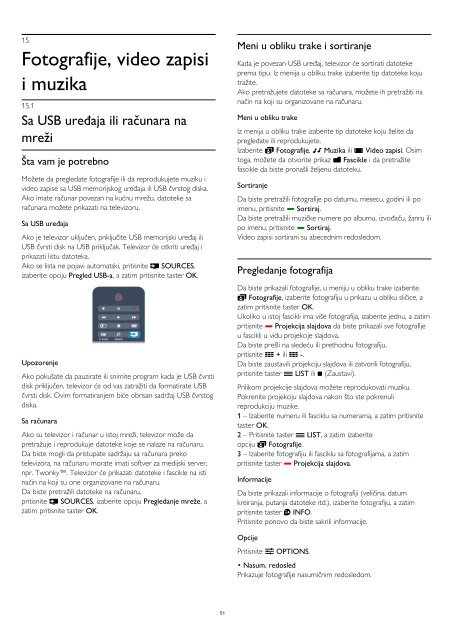Philips 7000 series Téléviseur LED ultra-plat Smart TV Full HD - Mode d’emploi - SRP
Philips 7000 series Téléviseur LED ultra-plat Smart TV Full HD - Mode d’emploi - SRP
Philips 7000 series Téléviseur LED ultra-plat Smart TV Full HD - Mode d’emploi - SRP
Create successful ePaper yourself
Turn your PDF publications into a flip-book with our unique Google optimized e-Paper software.
15<br />
Fotografije, video zapisi<br />
i muzika<br />
15.1<br />
Sa USB uređaja ili računara na<br />
mreži<br />
Šta vam je potrebno<br />
Možete da pregledate fotografije ili da reprodukujete muziku i<br />
video zapise sa USB memorijskog uređaja ili USB čvrstog diska.<br />
Ako imate računar povezan na kućnu mrežu, datoteke sa<br />
računara možete prikazati na televizoru.<br />
Sa USB uređaja<br />
Ako je televizor uključen, priključite USB memorijski uređaj ili<br />
USB čvrsti disk na USB priključak. Televizor će otkriti uređaj i<br />
prikazati listu datoteka.<br />
Ako se lista ne pojavi automatski, pritisnite SOURCES,<br />
izaberite opciju Pregled USB-a, a zatim pritisnite taster OK.<br />
Upozorenje<br />
Ako pokušate da pauzirate ili snimite program kada je USB čvrsti<br />
disk priključen, televizor će od vas zatražiti da formatirate USB<br />
čvrsti disk. Ovim formatiranjem biće obrisan sadržaj USB čvrstog<br />
diska.<br />
Sa računara<br />
Ako su televizor i računar u istoj mreži, televizor može da<br />
pretražuje i reprodukuje datoteke koje se nalaze na računaru.<br />
Da biste mogli da pristupate sadržaju sa računara preko<br />
televizora, na računaru morate imati softver za medijski server,<br />
npr. Twonky. Televizor će prikazati datoteke i fascikle na isti<br />
način na koji su one organizovane na računaru.<br />
Da biste pretražili datoteke na računaru,<br />
pritisnite SOURCES, izaberite opciju Pregledanje mreže, a<br />
zatim pritisnite taster OK.<br />
Meni u obliku trake i sortiranje<br />
Kada je povezan USB uređaj, televizor će sortirati datoteke<br />
prema tipu. Iz menija u obliku trake izaberite tip datoteke koju<br />
tražite.<br />
Ako pretražujete datoteke sa računara, možete ih pretražiti na<br />
način na koji su organizovane na računaru.<br />
Meni u obliku trake<br />
Iz menija u obliku trake izaberite tip datoteke koju želite da<br />
pregledate ili reprodukujete.<br />
Izaberite Fotografije, Muzika ili Video zapisi. Osim<br />
toga, možete da otvorite prikaz Fascikle i da pretražite<br />
fascikle da biste pronašli željenu datoteku.<br />
Sortiranje<br />
Da biste pretražili fotografije po datumu, mesecu, godini ili po<br />
imenu, pritisnite Sortiraj.<br />
Da biste pretražili muzičke numere po albumu, izvođaču, žanru ili<br />
po imenu, pritisnite Sortiraj.<br />
Video zapisi sortirani su abecednim redosledom.<br />
Pregledanje fotografija<br />
Da biste prikazali fotografije, u meniju u obliku trake izaberite<br />
Fotografije, izaberite fotografiju u prikazu u obliku sličice, a<br />
zatim pritisnite taster OK.<br />
Ukoliko u istoj fascikli ima više fotografija, izaberite jednu, a zatim<br />
pritisnite Projekcija slajdova da biste prikazali sve fotografije<br />
u fascikli u vidu projekcije slajdova.<br />
Da biste prešli na sledeću ili prethodnu fotografiju,<br />
pritisnite + ili -.<br />
Da biste zaustavili projekciju slajdova ili zatvorili fotografiju,<br />
pritisnite taster LIST ili (Zaustavi).<br />
Prilikom projekcije slajdova možete reprodukovati muziku.<br />
Pokrenite projekciju slajdova nakon što ste pokrenuli<br />
reprodukciju muzike.<br />
1 – Izaberite numeru ili fasciklu sa numerama, a zatim pritisnite<br />
taster OK.<br />
2 – Pritisnite taster LIST, a zatim izaberite<br />
opciju Fotografije.<br />
3 – Izaberite fotografiju ili fasciklu sa fotografijama, a zatim<br />
pritisnite taster Projekcija slajdova.<br />
Informacije<br />
Da biste prikazali informacije o fotografiji (veličina, datum<br />
kreiranja, putanja datoteke itd.), izaberite fotografiju, a zatim<br />
pritisnite taster INFO.<br />
Pritisnite ponovo da biste sakrili informacije.<br />
Opcije<br />
Pritisnite OPTIONS.<br />
• Nasum. redosled<br />
Prikazuje fotografije nasumičnim redosledom.<br />
51